技术 | 基于 React-DnD 的通用拖拽库设计方案
本文是对于我之前的文章React-DnD 预览层实现的两种方案的更新,将一个小需求扩大为一个工具库。
在工作中我需要实现一个比较灵活的拖拽库,可以实现几乎从任何地方拖拽组件到中间的编辑器中的效果,见下图。这篇文章会介绍这个通用拖拽库的架构和具体技术实现方案。
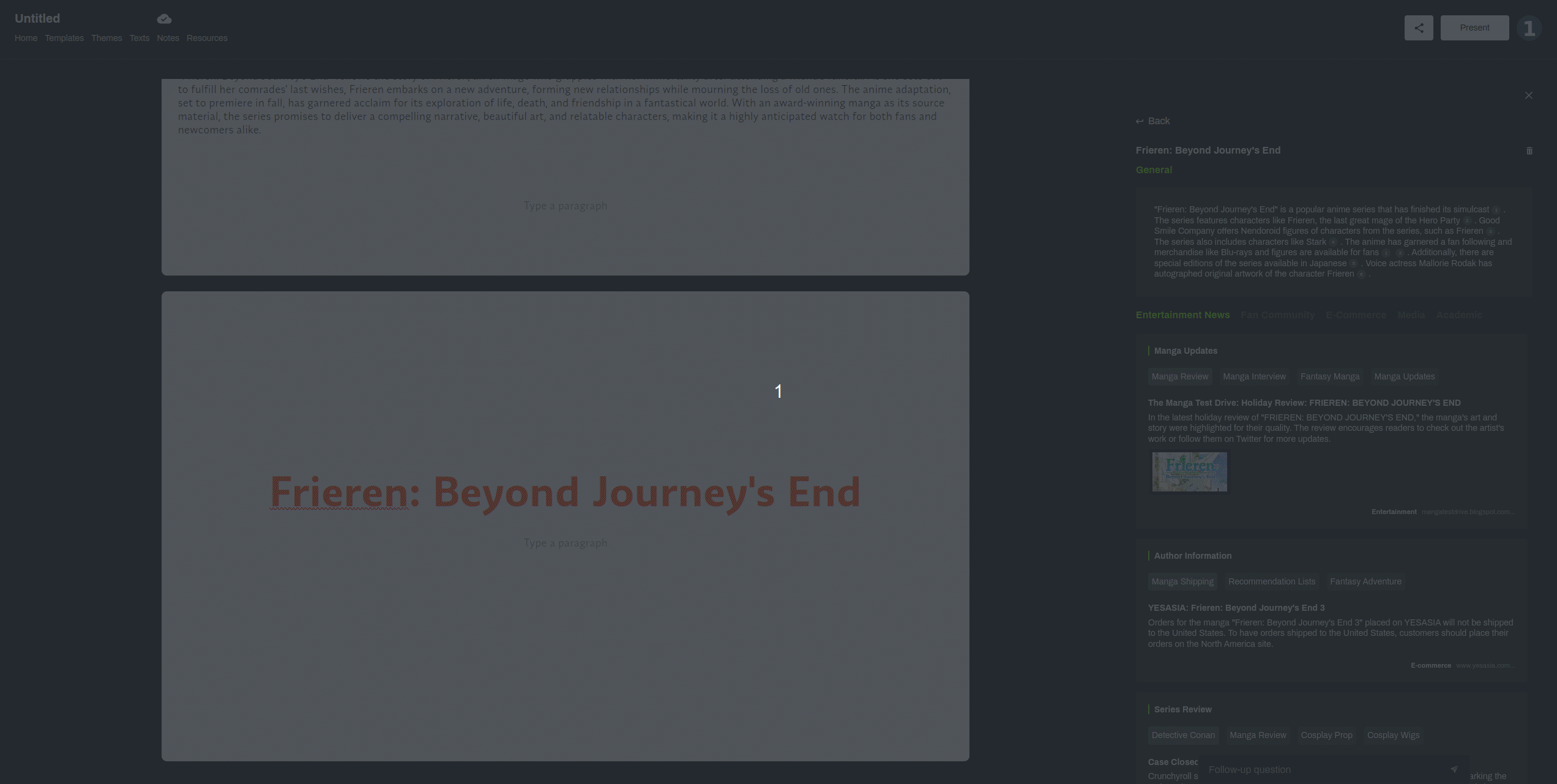
架构
需求如下,大致拆分为4个核心步骤:
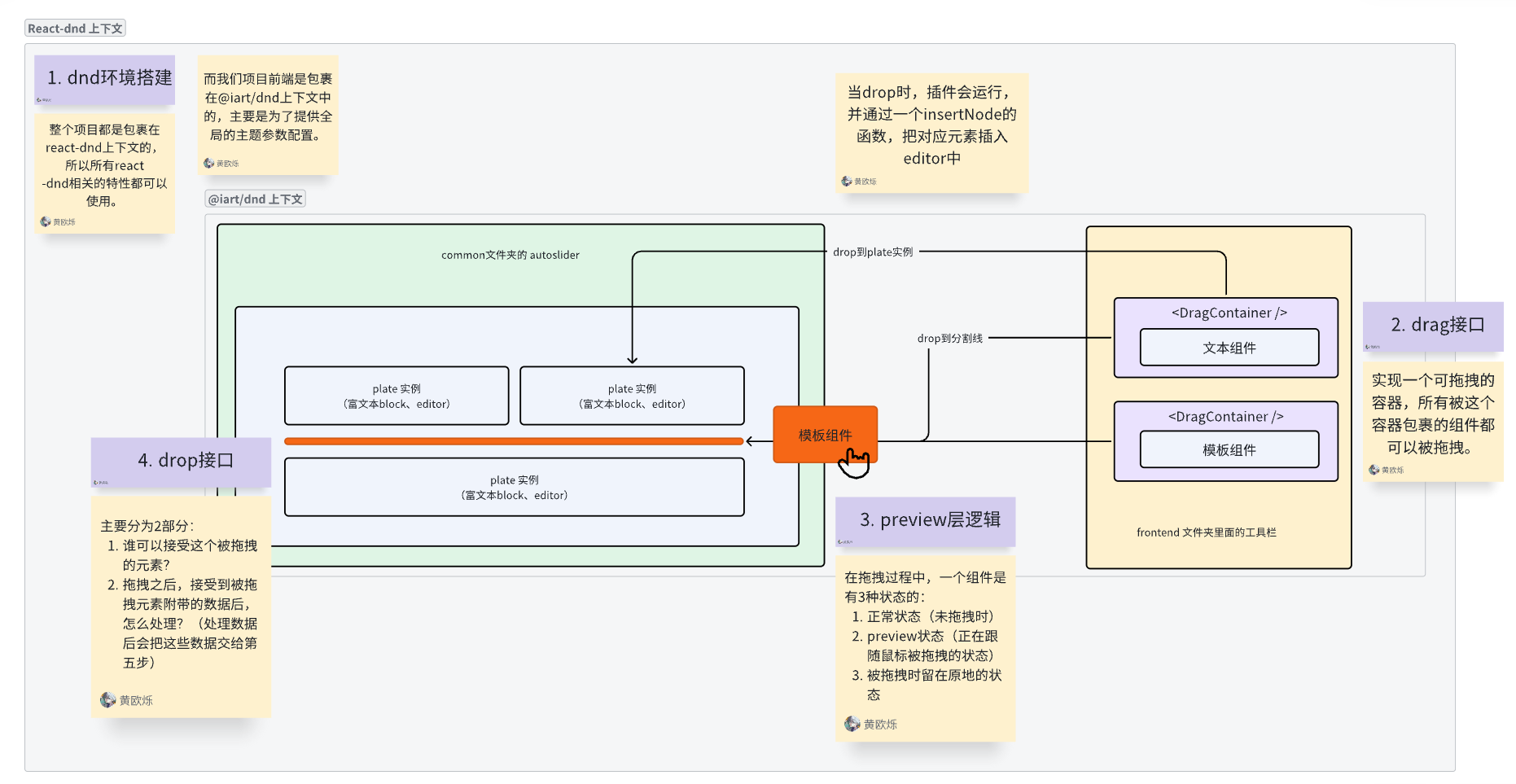
而作为一个可接入业务的抽象库,整合业务逻辑的库架构如下:
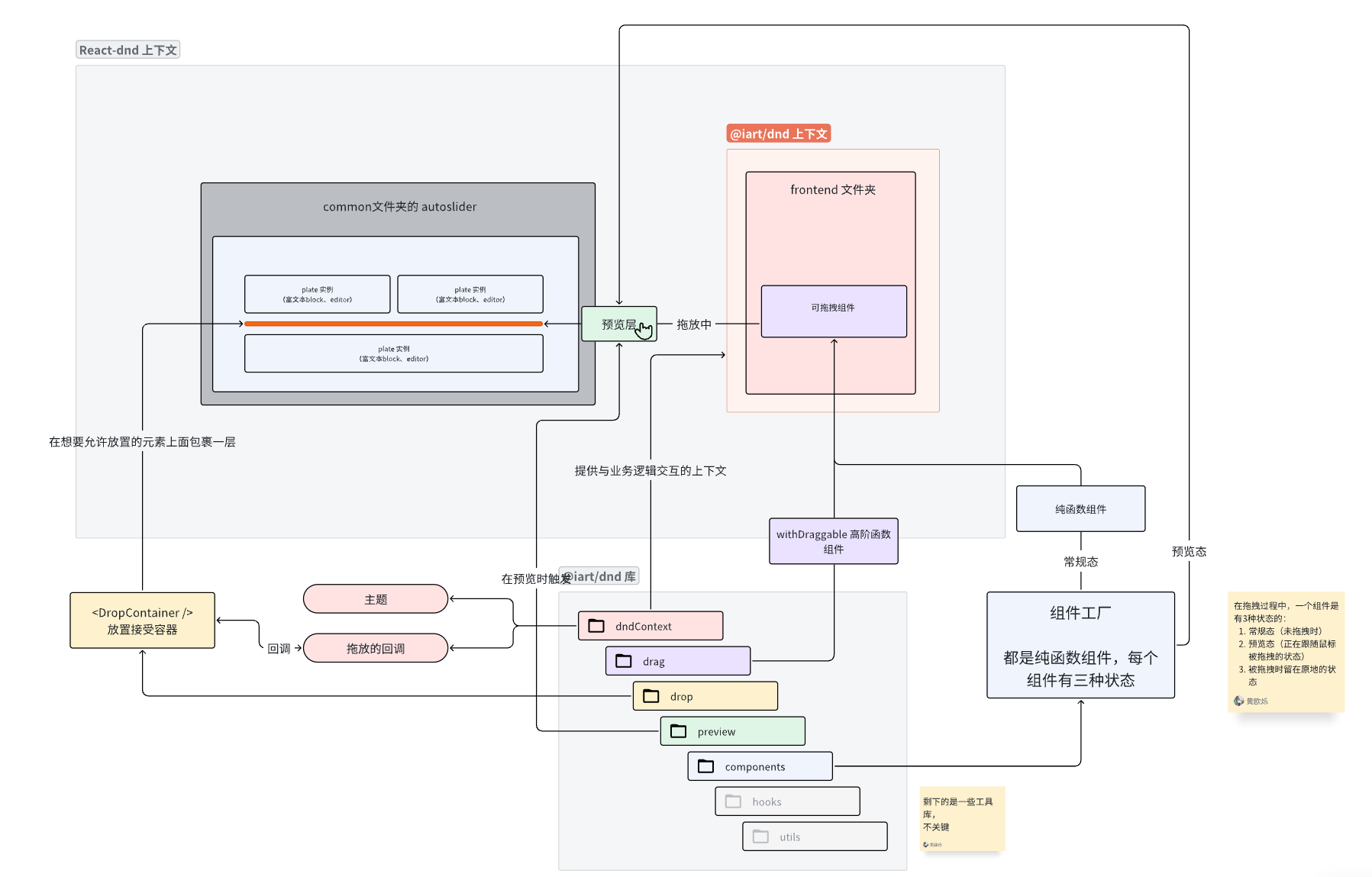
能看到这里有5个核心文件夹,接下来我会一一介绍功能。
一、dnd上下文(context)搭建
这里的上下文分为两部分:
React-dnd的全局上下文
只要是使用了react-dnd的项目,都需要一个上下文,用于全局管理拖拽事件。 放置在项目frontend/pages/_app.tsx这个根目录中。
包内置上下文
packages/common/dnd/src/dndContext/dndContext.tsx
这一块参数目前设定为:
export type DndContextType = {
theme?: ITheme; // 外部传入的主题,主要用于drop时的样式传入
onDragAction?: DragItemActionCallback;
};theme,也就是贯穿整个项目的主题。传入的目的是为了在业务层获取到主题,并在drop的过程中作为桥梁传回给编辑器。
PS:这里我个人建议未来还是要在编辑器层面进行优化,直接可以将主题作为参数,在内部进行管理。如果这么实现的话,也要记得修改这个包中关于主题部分的代码。
onDragAction,是一个在每次拖拽前和放置后都会调用的回调,把它单独抽离出来也是为了和业务逻辑解耦。目前我们项目中使用到的逻辑为:
在拖拽开始时,让整个编辑器变成富文本编辑模式。当拖拽结束后,恢复常规模式。
export const onDragAction = (action: "start" | "end") => {
if (action === "start") {
const blocks = document.querySelectorAll(".decorative_block");
blocks.forEach((block) => {
(block.parentNode as HTMLElement).style.zIndex = "2"; // 2是编辑模式
});
} else {
const blocks = document.querySelectorAll(".decorative_block");
blocks.forEach((block) => {
(block.parentNode as HTMLElement).style.zIndex = "0"; // 0是拖拽模式
});
}
};二、drag接口
packages/common/dnd/src/drag/withDraggable.tsx 文件
这步在第一版设计是使用的是容器形式,在第二版中改为了HOC形式。区别在于只需要在独立的组件中维护即可。
参数如下:
const defaultOptions: WithDraggableOptions = {
dragByIcon: false,
dragIconPosition: { top: 0, left: -14 },
};
type WithDraggableProps = {
item: DragItem<DragType>;
onSelectItem?: (item: DragItem<DragType>) => void;
};dragByIcon决定了组件是否通过一个抓手图标进行拖拽,有两种表现形式:
- 悬浮到可拖拽内容后左侧会显示一个灰色拖拽按钮,点击后才可以拖拽。主要是为了针对文本的情况,这样用户依然可以使用浏览器自带的“选中文本复制”的操作。
- 悬浮后光标变成抓手,点击一整个可拖拽内容即可直接拖动。这种主要是为了针对非文本情况,或者文本空间很小不适合添加拖拽按钮的情况。
dragIconPosition是这个图标的定位,默认是在左侧一点的位置。
补充:类型定义的关系

三、drop接口
drop部分的核心是一个可放置容器:
export interface DroppableContainerProps {
canDropType?: DragType[]; // 这个容器下允许放置的类型,默认是这个package下定义的所有类型
hideBar?: boolean;
onDrop: (item: DragItem<DragType>, itemType: DragType) => void;
children: React.ReactNode;
}canDropType,决定那些类型可以被放置。在编辑器内部是所有容器,而在不同slide之间就只是个别类型了。hideBar,这是一个临时使用的参数,如果启用会让这个容器在没有被hover时严格隐藏(透明度为0)。onDrop,这是核心回调,对于不同的业务逻辑回调应该是不一样的。关于编辑器部分,详见packages/common/flexlayoutApp/src/view/Splitter.tsx。可以注意到,这是在最底层FlexLayout级别的使用的,未来如果编辑器迁移了也会是类型的用法。对于这一步还有一些优化,即一般并不是悬浮到分割线才显示,而是悬浮到靠近分割线的block时就会显示分割线的位置。在编辑器迁移之后可以考虑迭代。
这个onDrop在编辑器中是在packages/common/autoSliderApp/components/autoSlider/view/index.tsx里面调用的,核心逻辑如下:
const handleInnerSplitLineDrop = (id: string, path: string, rect: Rect, item: any, itemType: any) => {
const res = innerInsert(initLayoutData, itemType, item, id, path, rect);
if (res) {
// 更新Layout
}
};这边any是为了节约时间,本质上item是前面提到的DragItem。
能看到,这里主要的工作就是接受到item之后,运行一次内部插入的逻辑。但是这个函数有点小问题,偶尔会导致无法插入(因为没有定位到分割线),这时候只需要轻微移动分割线即可解决。底层逻辑是将新的定位更新回LayoutModel,这一块未来理论上会在新的编辑器里面优化了。具体解释见编辑器(FlexLayout)二次开发业务逻辑。
四、预览层
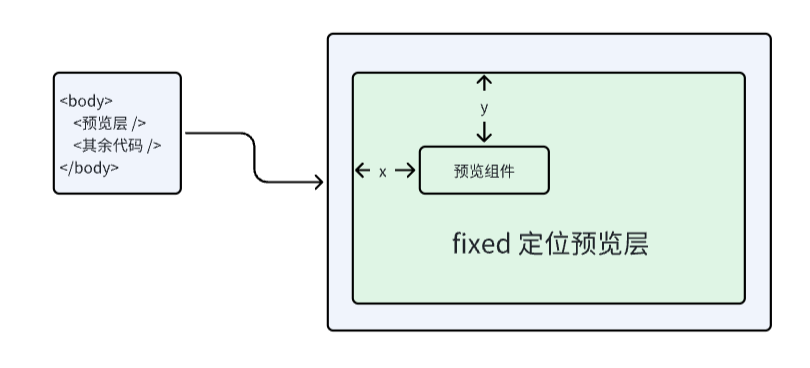
要实现预览层,首先需要禁用对默认预览效果,这部分的逻辑在抽离出来的 useDraggable hook中实现,关键代码即useEffect hook的处理。
export const useDraggable = ({ item }: UseDraggableProps) => {
const { theme, onDragAction } = useDndContext();
const [{ isDragging }, drag, dragPreview] = useDrag(
() => ({
type: item.type,
item: () => {
onDragAction?.("start");
return getStyledDndItem(item, theme);
},
end: () => {
onDragAction?.("end");
},
collect: (monitor) => ({
isDragging: monitor.isDragging(),
}),
}),
[item] // 注意依赖数组问题
);
useEffect(() => {
dragPreview(getEmptyImage(), { captureDraggingState: true });
}, [dragPreview]);
return { isDragging, drag };
};在禁用默认预览效果后,需要通过 useDragLayer 人为指定一个预览层,即通过捕获鼠标位置,并在对应位置渲染出一个新的组件。
在渲染组件这步里,会使用下一个章节介绍的组件工厂,展示的是dragStatus = 'dragging'的状态。另外,这里使用了一下createPortal,将组件渲染到document.body上,这样可以避免父组件由于一些CSS样式导致的定位偏差问题。
return ReactDOM.createPortal(
<div style={getItemStyles(currentCursorOffset)}>{getDragComponent(itemType as any, item.content)}</div>,
document.body // 目标容器
);五、组件工厂
组件工厂负责管理整个前端组件显示,核心是包括了3种状态纯函数:
- 常规态,即正常没有被拖拽的状态。
- 预览态,当组件正在被拖拽时发生的样子。
- 遗留态,当组件被拖拽时,原有空间的状态。
因此,所有需要实现拖拽的组件,都需要在纯函数中加入这个参数。另外一个参数默认是data,是在整个流程中会被传输的数据,不论是拖拽、预览还是放置。通过一个贯穿全文的data,就可以实现低负担的数据传输与UI显示。
最终通过一个函数即可在不同类型、不同状态中返回一个纯函数:
export const getComponentByStatus = (type: DragType, data: DragData, dragStatus: DragStatus): JSX.Element => {
const Component = DragComponentMap[type];
if (!Component) {
return null;
}
return <Component data={data} dragStatus={dragStatus} />;
};这里也可以使用面向对象的工厂模式,对于大规模组件来说是一个优化方向。
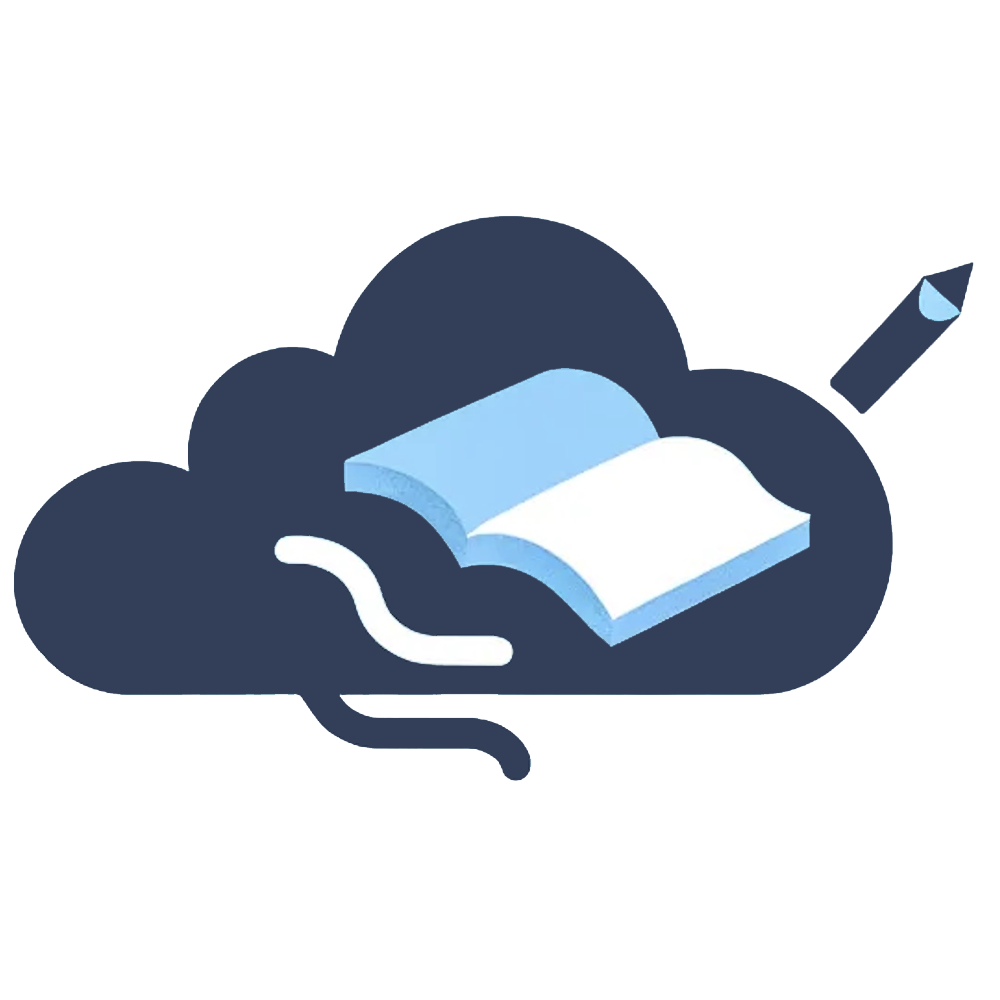 云隙随笔
云隙随笔